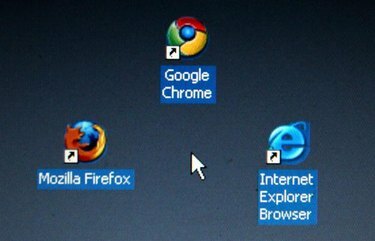
Каждый веб-браузер на вашем компьютере имеет собственную настройку домашней страницы.
Ваша домашняя страница появляется, когда вы открываете веб-браузер или щелкаете значок «Домой» на его панели инструментов. Домашняя страница определяется в окне параметров вашего веб-браузера. Если поисковая система Yahoo является вашей текущей домашней страницей, вы можете изменить ее на другую веб-страницу, такую как Google. После того, как вы его измените, Google будет появляться каждый раз, когда вы открываете свой веб-браузер, что позволяет вам выполнять поиск в Google без предварительного перехода на Google.com.
Internet Explorer
Шаг 1
Введите «Google.com» в адресную строку вверху окна Internet Explorer и нажмите «Enter».
Видео дня
Шаг 2
Щелкните стрелку справа от значка «Домой» в форме домика на панели инструментов Internet Explorer.
Шаг 3
Нажмите «Добавить или изменить домашнюю страницу».
Шаг 4
Щелкните «Использовать эту веб-страницу как единственную домашнюю страницу».
Шаг 5
Щелкните «Да».
Mozilla Firefox
Шаг 1
Нажмите «Инструменты» в строке меню в верхней части окна Firefox и нажмите «Параметры».
Шаг 2
Щелкните значок «Общие» в верхней части окна «Параметры».
Шаг 3
Введите "Google.com" в поле "Домашняя страница".
Шаг 4
Щелкните "ОК".
Гугл Хром
Шаг 1
Щелкните значок гаечного ключа в правом верхнем углу окна Google Chrome и выберите «Параметры».
Шаг 2
Щелкните вкладку «Основные» в левой части страницы параметров.
Шаг 3
Нажмите «Открыть эту страницу» справа от «Домашняя страница».
Шаг 4
Введите "Google.com" в поле "Домашняя страница".
Шаг 5
Закройте страницу параметров, щелкнув значок «X» справа от вкладки «Параметры» в верхней части окна Google Chrome.




